
电脑使用久了容易出现问题,比如说磁盘碎片多、系统运行速度变慢、容易出现死机状况等等,有的时候还需要升级系统,如win7系统升级到win10系统那样。这种种情况都会涉及到系统重装的问题,但老毛桃发现很多人都不会,常会花几十块请人装系统,实际上这样的做法是很浪费的。重装系统的方法有很多,下面老毛桃跟大家详细分享下重装系统的3种方法吧!

【PS:Winpe系统,是轻量级的windows操作系统,可以安装到U盘里面。当电脑系统无法进入或崩溃时,可以作为紧急启动方式,对计算机进行系统重装或配置操作。】
懒人目录
一、系统重装工具的制作(3种方法)
1、Winpe光盘制作
2、Winpe硬盘版
3、U盘winpe制作 二、系统重装的操作步骤
(以win10为例)
1、系统镜像文件的准备
2、重装系统的步骤
①进入PE桌面的操作方法
②系统安装的步骤
一、系统重装工具的制作(3种方法)
1、Winpe光盘制作
前期准备
1、下载老毛桃U盘启动盘制作工具并安装
2、准备好一个空白的光盘
3、安装一个刻录软件(以UltraISO刻录软件为例)
4、刻录光驱(刻录光驱是刻录镜像的最基本的条件)
第一步
安装后打开,选择顶部“U盘启动”选项卡,选择“ISO模式”,接着浏览并选择“ISO文件路径”,完成后点击“一键生成ISO文件”
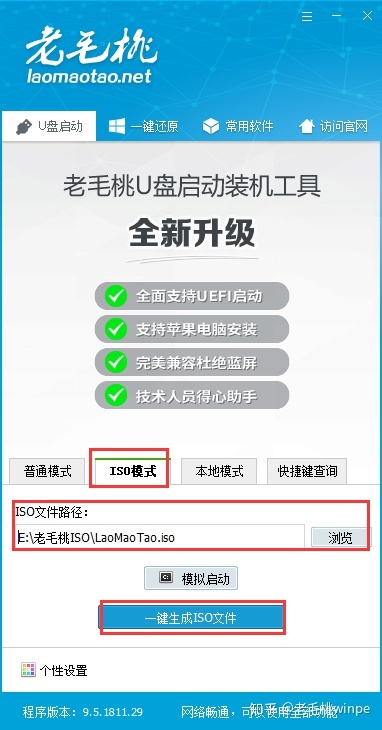
第二步
点击“一键生成ISO文件”后,我们可以从界面右下方看到ISO文件写入的进度。
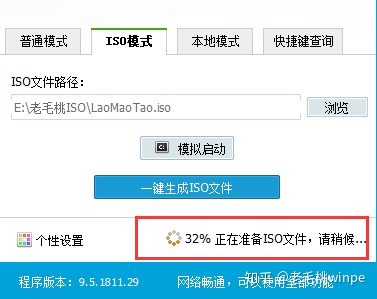
第三步
待制作完成后会提示制作完成,点击“确定”即可。

第四步
上述步骤完成后,我们可进行“模拟启动”,关闭窗口可按住“Ctrl+Alt”释放鼠标进行操作。
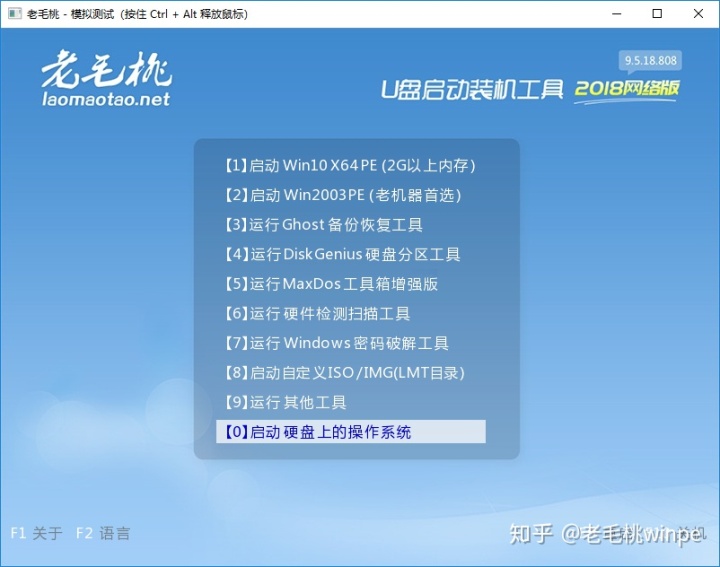
第五步
接下来我们将将光盘放入刻录机,启动UltraISO刻录软件

第六步
进入刻录光盘映像的界面,点击刻录按钮或者在“工具”中选择“刻录光盘映像”,进入刻录光盘映像界面后可看到如图所示的窗口
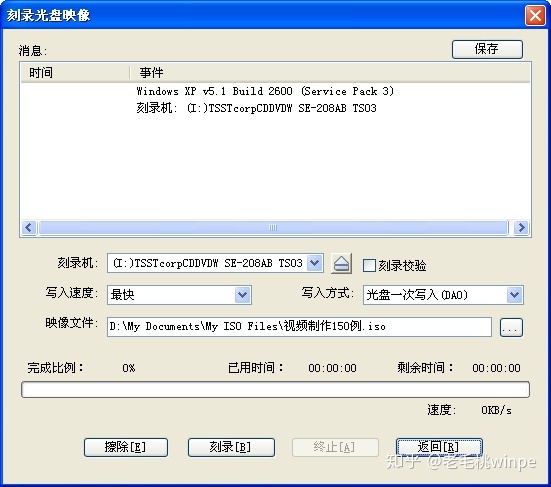
第七步
设置相关的刻录选项:
1、选择刻录机,通常情况下刻录机是默认的,不需要修改;
2、勾选刻录校验,用以检查光盘是否刻录成功;
3、写入速度,建议CD选择24x,DVD选择8x;
4、写入方式,一般采用默认的;
5、镜像文件,点击浏览,选择准备好的ISO镜像。
上述选项设置好后,点击“刻录”即可
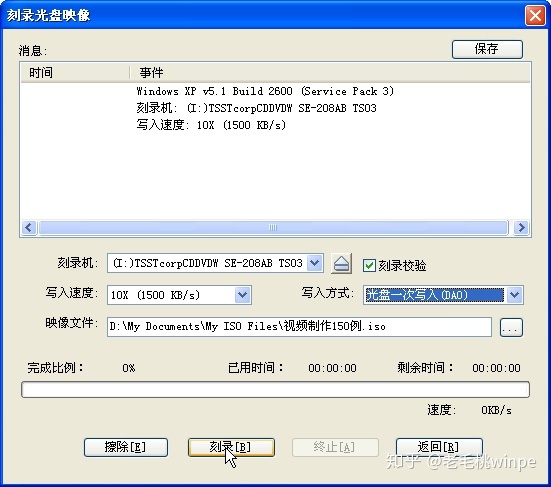
第八步
刻录完毕之后,光驱会自动弹出来,即老毛桃winpe启动光盘制作成功
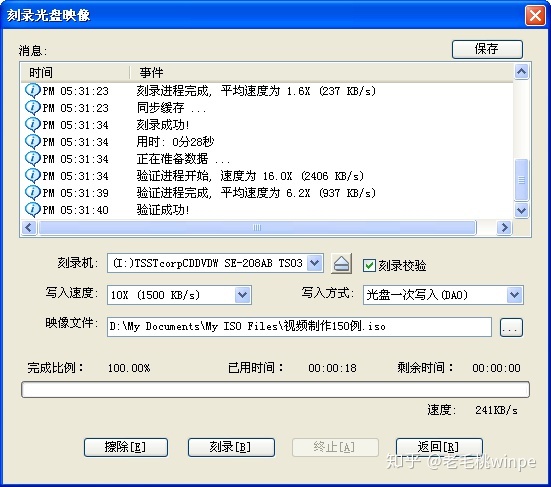
2、Winpe硬盘版
前期准备
1、硬盘安装版仅适用本身有安装系统,并且正常使用的电脑,否则需要光盘或U盘安装!
2、备份硬盘版安装分区的重要文件。
PS:本软件涉及对可移动磁盘的读写操作,部分杀毒软件和安全类软件会导致下载失败,运行程序前请关闭相关软件!
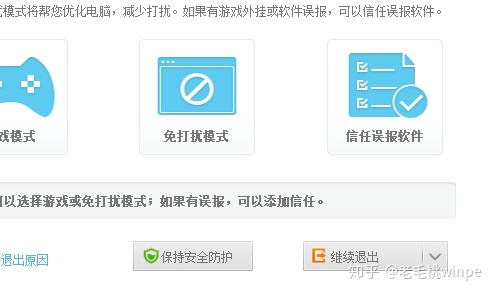
第一步
下载安装老毛桃U盘启动盘制作工具,完成后打开

第二步
切换到U盘启动的本地模式菜单:“安装路径”选择安装winpe硬盘版的分区;“启动方式”一栏选择“系统菜单”;最后点击“一键安装本地模式”。
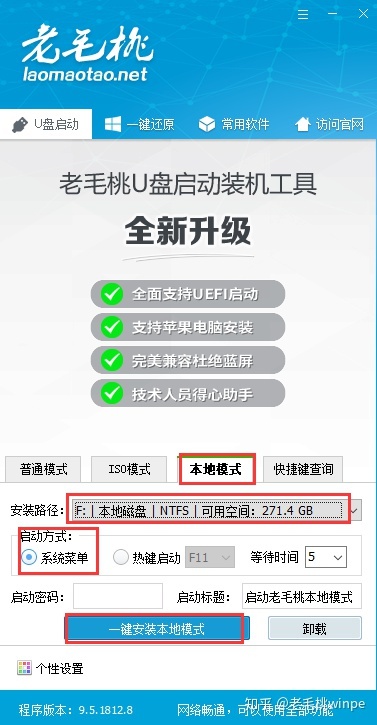
第三步
开始安装后软件下方会有相关提示,请耐心等候,成功安装到本地硬盘后会有对话框进行提示
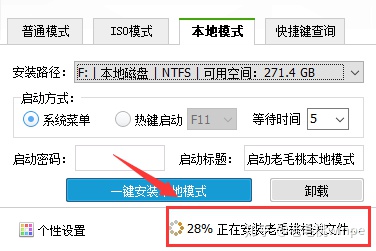
3、U盘winpe制作
前期准备
1、准备一个4G以上的U盘
2、备份U盘重要文件,制作过程中会格式化U盘。
PS:本软件涉及对可移动磁盘的读写操作,部分杀毒软件和安全类软件会导致制作失败,运行程序前请关闭相关软件!
第一步
下载老毛桃U盘启动盘制作工具,下载完成后,如图是老毛桃的运行程序。
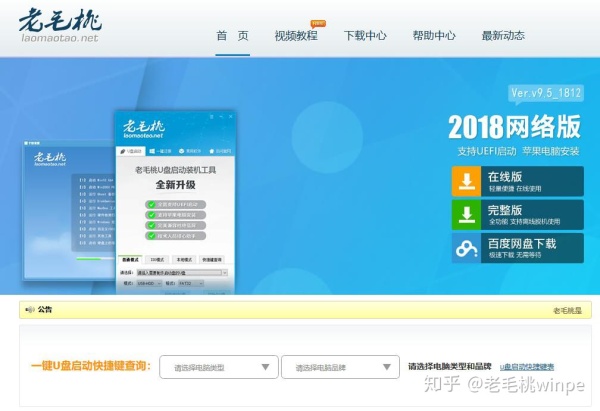

第二步
插入U盘后,双击打开老毛桃U盘制作工具,会出现如图所示U盘winpe系统制作界面。
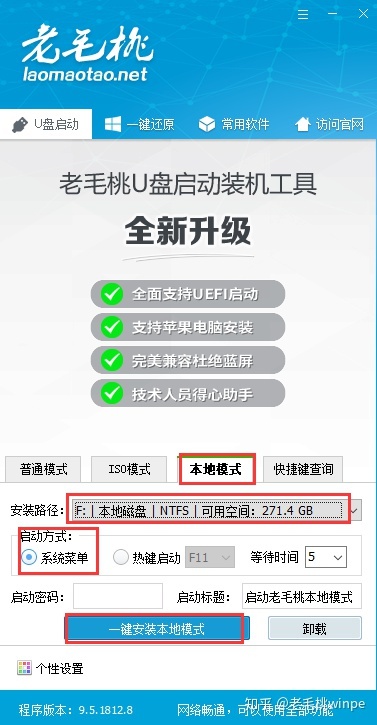
第三步
选择普通模式选项卡,“请选择”中选择自身U盘设备名称(一般会自动识别)。模式选择USB—HDD,格式选择“NTFS”

第四步
点击“一键制作成USB启动盘”按钮,开始制作U盘winpe系统,过程中会格式化U盘上的数据,制作前请确认U盘是否已做好备份。
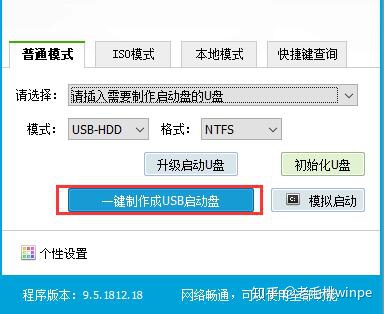
第五步
开始制作后软件下方会有进度条提醒,请耐心等待。
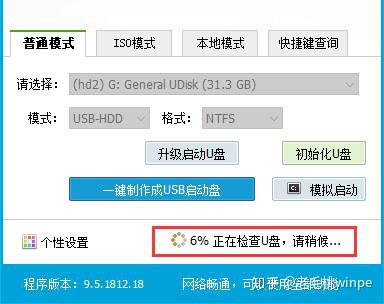
第六步
制作完成后,程序会提示您已制作成功,您可以选择模拟启动测试,若能够进入老毛桃winpe主菜单,即表示老毛桃U盘启动盘制作成功。
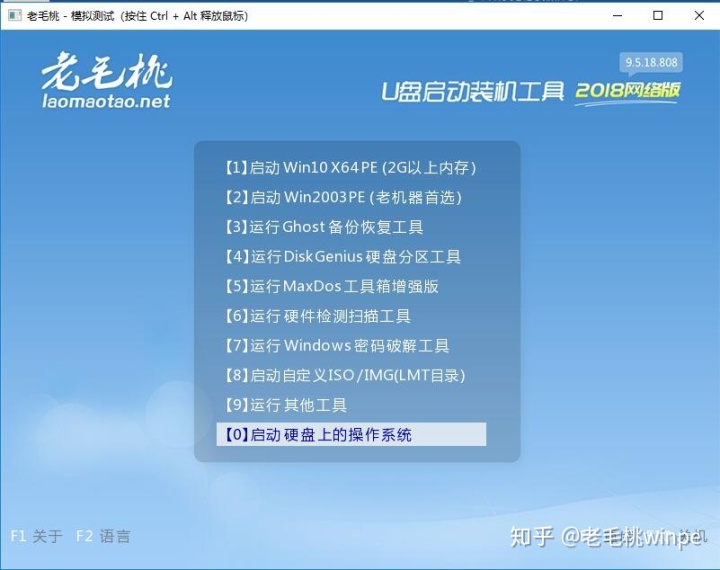
一、系统重装的操作步骤
利用winpe硬盘版和U盘winpe版重装系统是现在比较流行的重装方法,优点在于可以自由替换系统,支持GHOST与原版系统安装,方便快捷,自动安装。接下来老毛桃以重装win10系统为例,跟大家分享在线重装和本地重装两种方法。
1、系统镜像文件的准备
途径1:进入微软官网下载,但需要注意的是:官网现在只能下载windows 10的镜像,且在下载前需要下载一个工具,相对来说下载步骤比较繁琐,如果你是电脑小白,不建议在官网下载!

途径2:推荐大家一个国内知名的原版系统下载的网站,百度搜索“MSDN”,进入网站后在栏目中点击“操作系统”,展开后可以看到很多Windows版本。
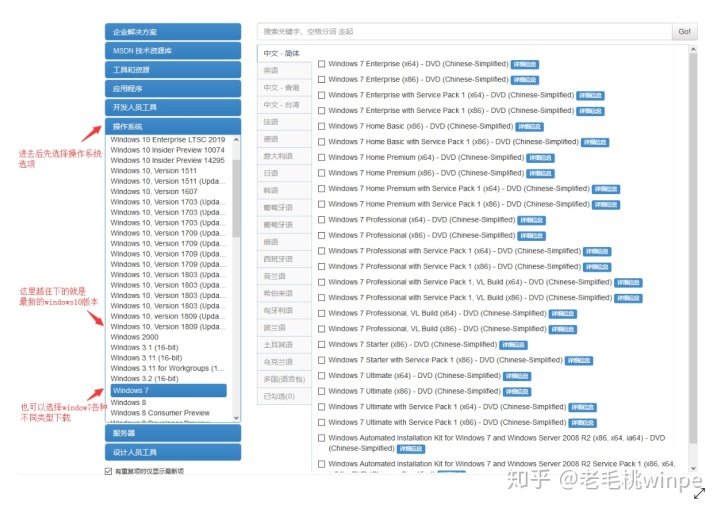
如何选择呢?这里给大家做一下简单的介绍:
Professional 专业版
Enterprise 企业版
Home 家庭版
business edition 教育专业企业版
consumer edition 教育专业家庭版
选择任意系统版本,复制如下图所示的链接,一般情况下按下“Ctrl+C”复制一下迅雷就会自动弹出来,点击下载就可以了。
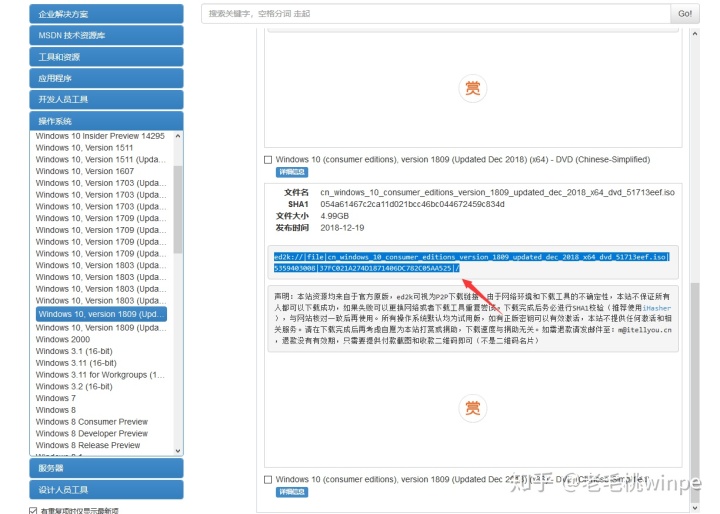
2、重装系统的步骤
准备好重装工具和系统镜像后,我们就可以开始重装系统了!
上面说到winpe硬盘版和U盘winpe版重装两种方式,它们的主要区别在于进入PE系统的方式不太一样,但重装方法都是一样的。
①进入PE桌面的操作方法
Winpe硬盘版:
1、重启电脑,自动进入Windows启动管理器后,通过“↑↓”键选择“启动老毛桃本地模式”。
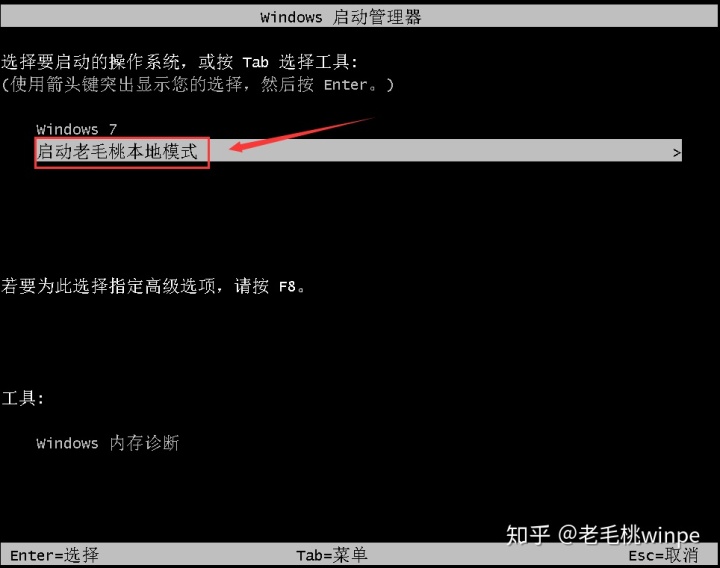
2、进入老毛桃主菜单后我们可以选择硬盘分区、系统安装、系统维护等选项进行下一步的操作,当然也可以选择第一项,进入winpe重装系统。
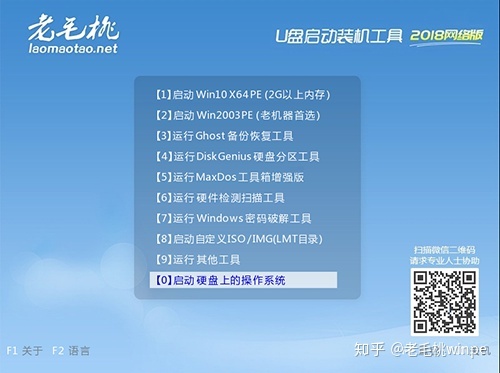
U盘winpe版:
使用U盘启动盘重装系统我们需要注意一点:平常电脑都是直接读取电脑硬盘中的系统进入桌面的,但在这里我们就得让电脑读取U盘来启动程序了。
第一种:直接按下U盘启动快捷键
搜索自己电脑机型的U盘启动快捷键(不同机型的快捷键不一样),开机或重启电脑,当出现开机画面时迅速按下机型对应的快捷键,进入启动项优先选择界面后,选择带有USB字样的选项就可以了。
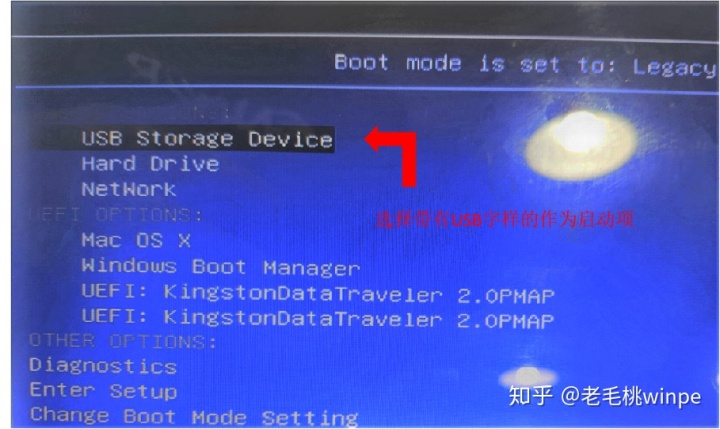
为了方便大家,老毛桃为大家附上一张U盘启动快捷键大全的表:
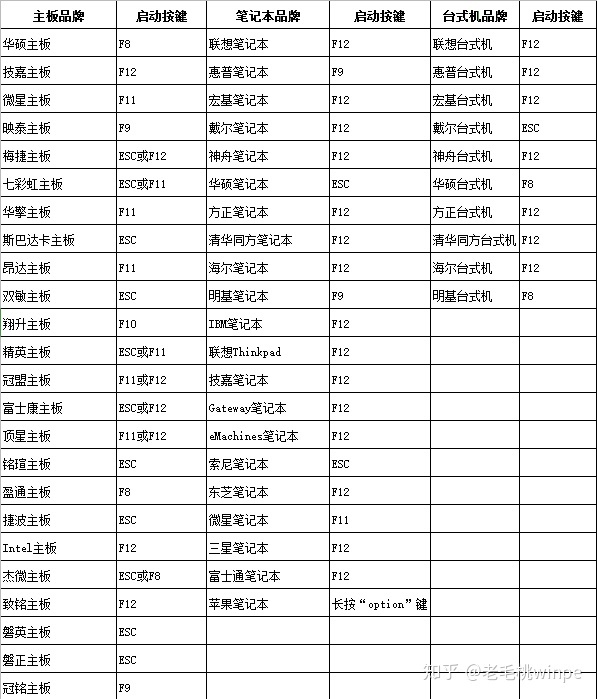
第二种:按另一个快捷键进入BIOS设置
大家在第一种方式无效的情况下需进入BIOS设置中选择,按下机型对应的进入BIOS的快捷键,一般会是F2或者DEL键,无效的话大家就根据自己的机型百度一下就行。
进入BIOS设置后,如下图用左右方向键移动到boot选项,然后在用上下方向键移动到“1ST boot priority”选项回车选中,在弹出来的框中回车选择带有USB字样的选项,按F10保存退出即可,接着再次开启电脑就会自动使用U盘启动。
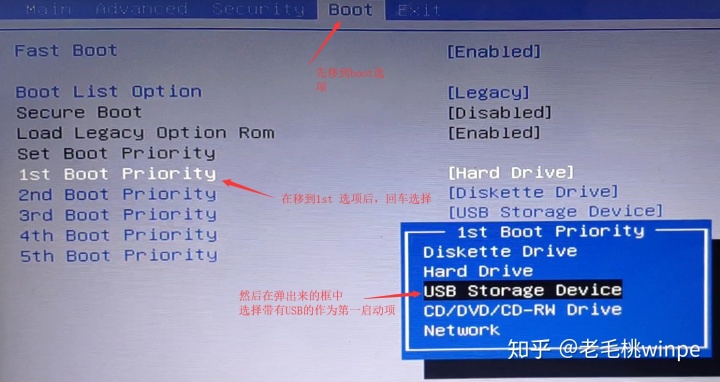
还有一种情况就是UEFI启动,直接按下F2或者DEL键进入启动项设置,如下图所示,按F8选择带有USB字样的选项即可。
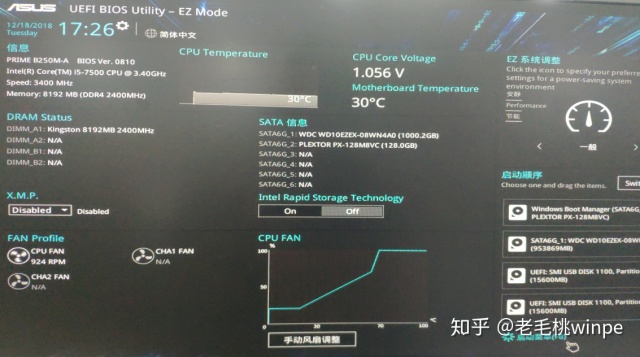
选择U盘启动项后,我们会进入如下图所示的PE选择界面。选择【1】选项,按下回车键
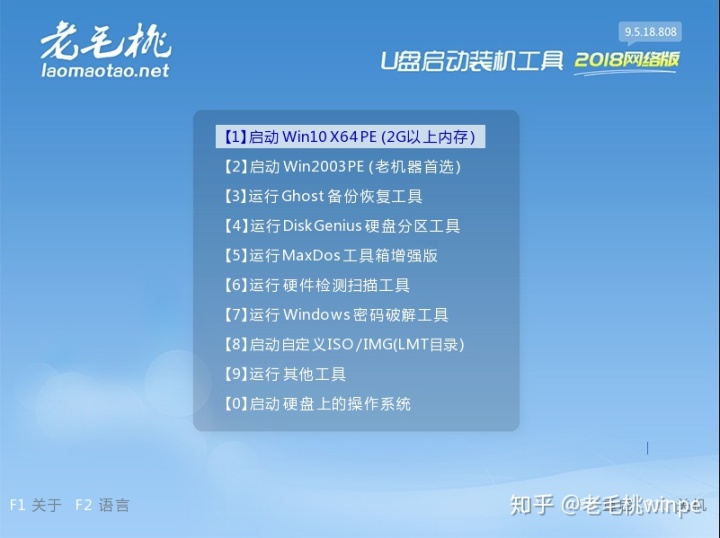
②系统安装的步骤
第一步
在老毛桃winpe桌面,我们双击打开老毛桃一键装机,在选择操作一栏点击“系统下载”,并选择安装路径(一般为C盘)
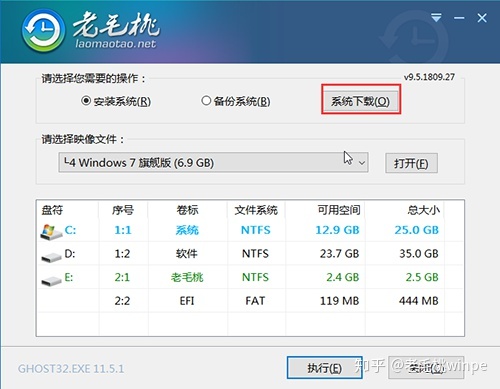
第二步
在弹出的窗口中根选择需要安装的系统,接着点击“下一步”。
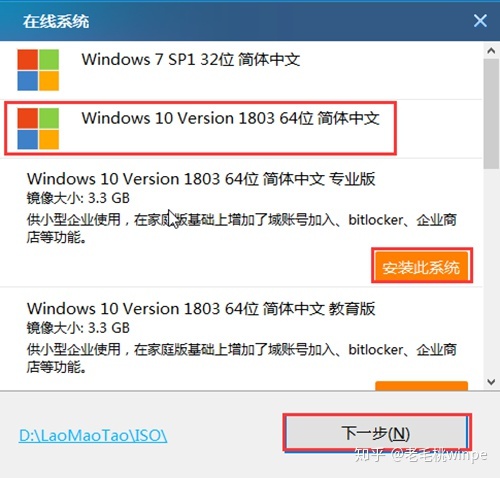
第三步
稍等片刻,待系统下载完成后,点击“立即安装”。
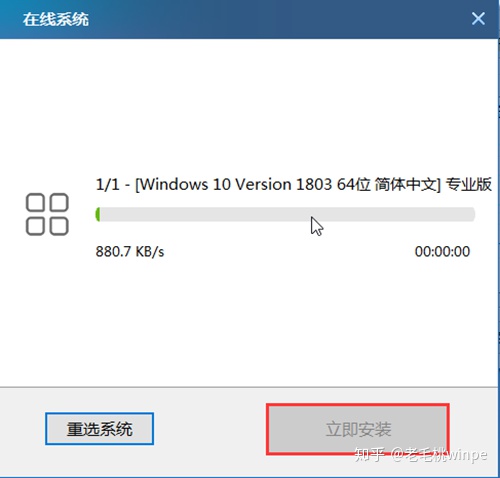
PS:上述几步操作是属于在线重装的,若你在重装前就准备好了系统镜像,那么你可以直接在第一步选择使用本地模式重装,在选择操作一栏点击“安装系统”,接着在“选择映像文件”一栏点击“打开”,找到下载好的win10镜像文件,最后选择安装路径为C盘,点击“执行”。
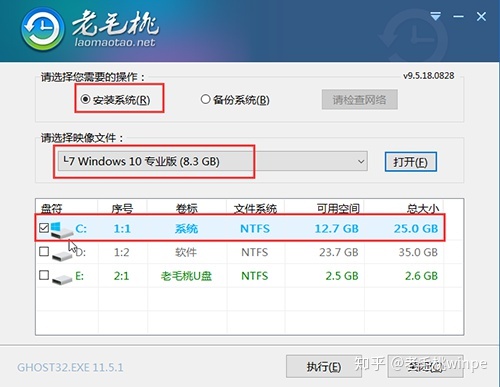
第四步
在老毛桃一键还原窗口中,勾选复选框内后点击“是”(建议用户将“网卡驱动”和“USB驱动”这两个选项勾选,以免重启后无法使用网络和鼠标)。
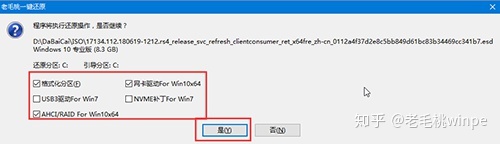
第五步
程序写入待安装完毕后重启笔记本,同时要拔掉U盘,以免再次进入老毛桃winpe界面了。
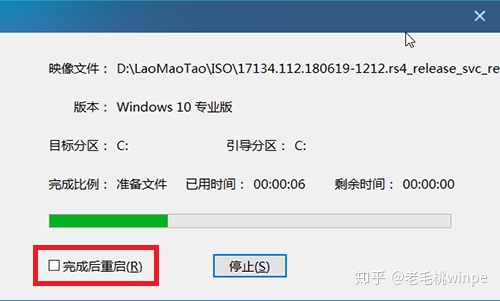
第六步
重启后就电脑会进入重装系统的第二阶段,此时无需操作,静待安装完成即可,如果成功进入win 10操作系统的桌面,即表明成功重装了win 10系统。
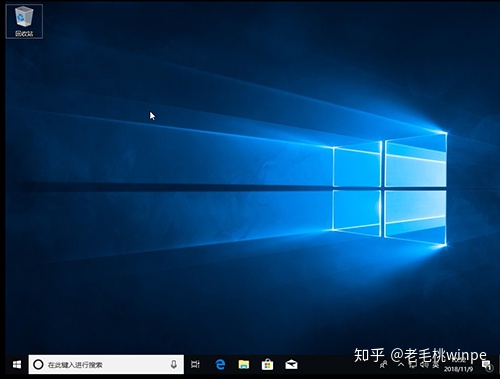
以上就是重装系统的方法步骤,从重装工具的制作到进入PE,再到安装系统,虽看起来步骤繁琐,但操作简单快捷,无论是老用户还是电脑小白都很适合。如果你有更好的建议,欢迎在下方评论哦!




















 308
308

 被折叠的 条评论
为什么被折叠?
被折叠的 条评论
为什么被折叠?








